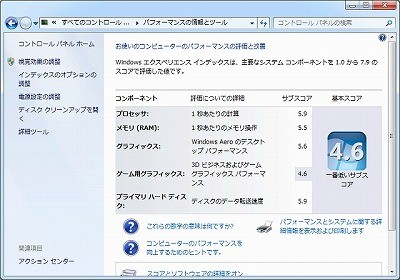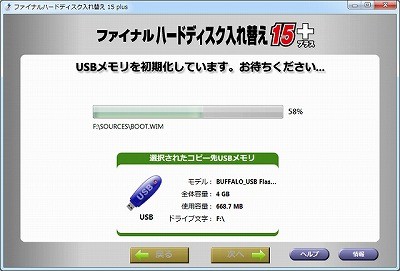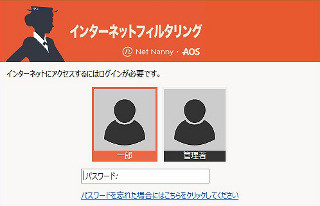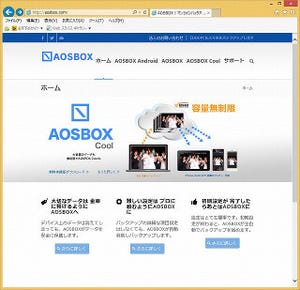SSDで起動してみると
こうして移行が完了したSSDで起動してみよう。HDDと比較すると体感でもその速さを実感できるだろう。ちなみに、HDDのWindowsエクスペリエンスは、図14である。
移行したSSDでは、図15のようになった。
5.9から6.6へアップしている。この違いは、体感でもはっきりとわかるレベルである。図6では、マルチメディアデータなどを除外したが、入り切らなかったデータをHDDで保存してもよいだろう。デスクトップ機ならば、内蔵ドライブにすることもできる。システムは高速なSSDにし、データは容量のあるHDDに保存という使い方もいいだろう。ノートPCなどでは、内蔵することは難しい。そこで、USB接続の外付けのケースに収納して利用する方法が考えられる。
入れ替え15は、たんに小さなSSDにコピーが可能ではなく、もし容量が足りない場合などに、コピーするファイルを除外できる点が使い勝手を格段に向上させている。これまで、このようなソフトウェアをいくつかみてきたが、この機能を搭載したものは経験がない。SSDへの移行では、威力を発揮するだろう。
起動用USBメモリの作成
最後に、起動用USBメモリの作成であるが、図1から[起動用USBメモリを作成する]で行う。
自動的にファイルがコピーされる。UEFI環境では、CD内のUSBFORUEFI.exeから作成する。Windows ADKをダウンロード&インストールするので、5GB以上の空き容量が必要になる。また、起動方式はUEFIを指定する。
ほとんどの操作は自動で行われるが、この2点のみ注意しておきたい。Windows PE版でも、操作はほとんど同じである。SSD導入を考慮中ならば、入れ替え15も検討したいものだ。